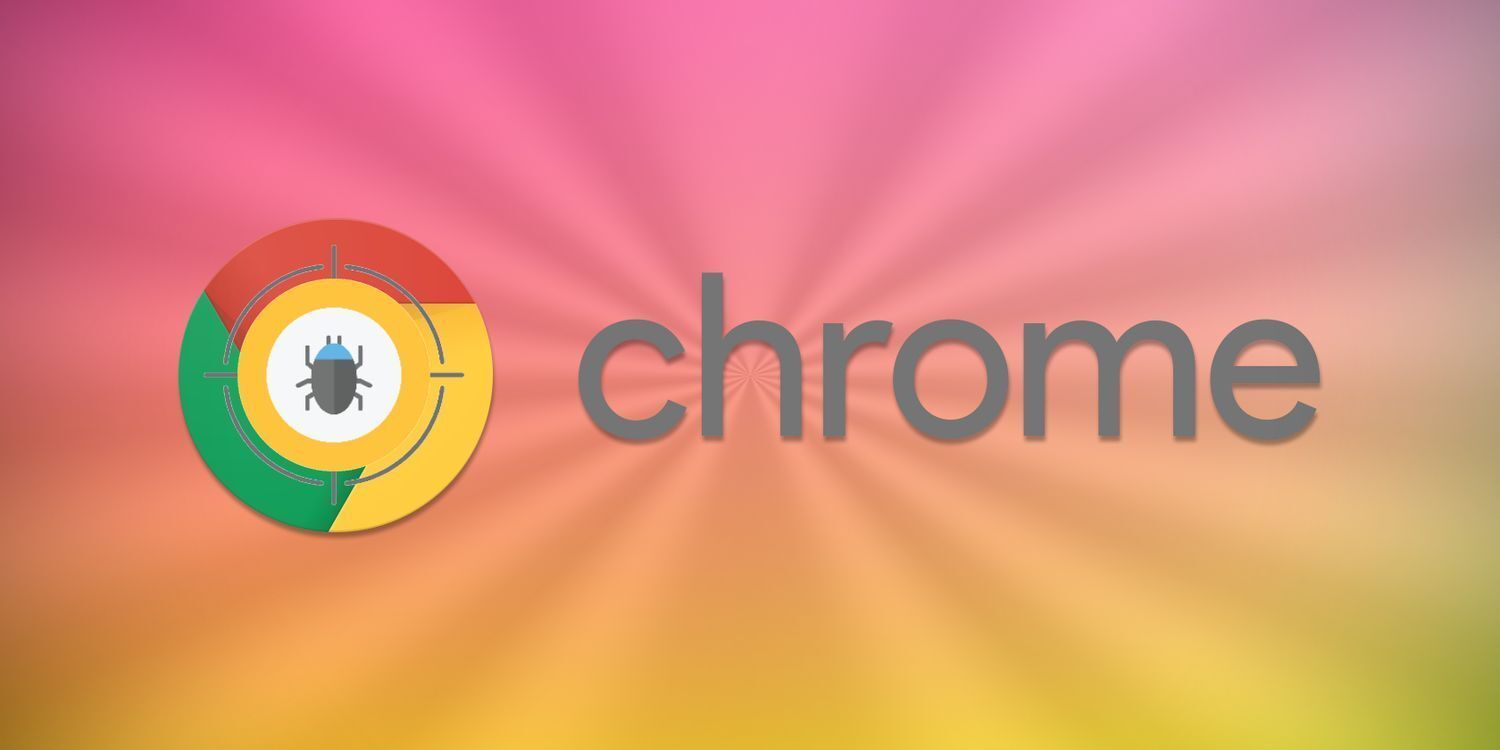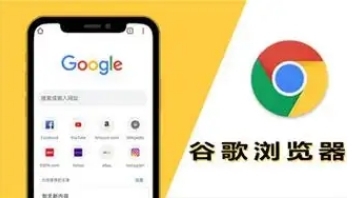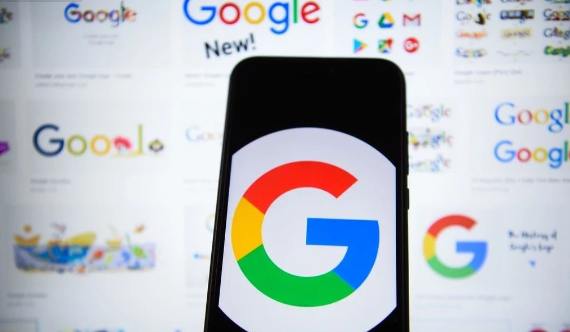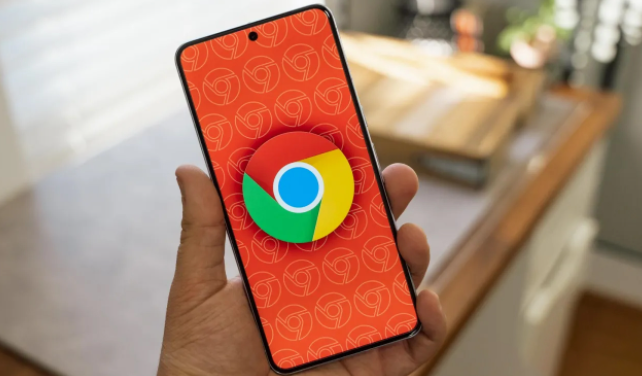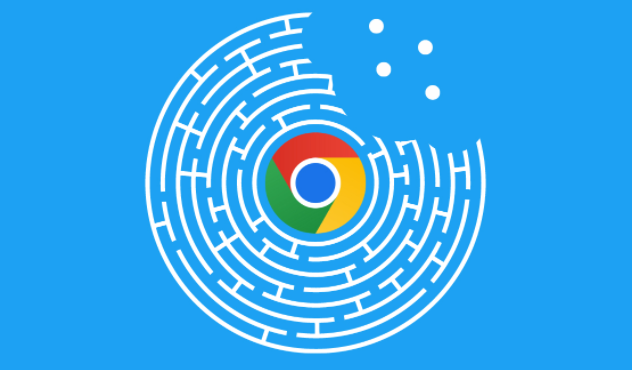1. 更改默认下载位置。打开谷歌浏览器,点击右上角的菜单按钮(三个竖点),选择“设置”。在设置页面中,找到“高级”选项并点击展开。在高级设置中,找到“下载内容”部分,点击“更改”按钮。此时会弹出一个文件浏览器窗口,你可以选择一个新的文件夹作为下载位置,然后点击“选择文件夹”确认更改。这样所有下载的文件都会保存到你指定的位置,方便集中管理和查找。
2. 利用扩展程序实现自动命名。例如Glance插件,它能自动从PDF内容中提取最合适的标题作为文件名。安装方法是打开谷歌浏览器的网上应用店,搜索“Glance”,点击“添加至Chrome”按钮,按照提示完成安装。之后当你下载PDF等支持的文件时,插件会自动识别并重命名为合适的名称,让文件夹保持整洁有序。
3. 使用文件助手插件进行管理。在谷歌浏览器商店中搜索“文件助手”,按照提示安装该插件。安装完成后,它会自动识别并整理你的下载文件,可将文件分组并按日期排序。还支持批量重命名文件,你可以根据需要对多个文件一次性进行重命名操作。也能通过该插件暂停或恢复下载任务,方便控制文件下载进程。
4. 手动调整单个文件名。如果是偶尔需要修改某个特定文件的名称,可以在下载完成后,进入对应的下载文件夹,找到该文件,右键点击选择“重命名”,然后输入你想要的新文件名即可。
5. 设置下载提示方式。先进入谷歌浏览器的设置页面,点击“高级”展开更多设置选项。在高级设置中找到“隐私和安全”部分,点击进入。接着在隐私和安全设置中,找到“网站设置”选项并点击。然后在网站设置页面中,找到“高级”选项并点击展开,再找到“下载”选项,在这里你可以根据需要勾选或取消勾选相应的提示方式,如下载完成后显示通知、播放声音等,以便及时了解文件下载状态。
6. 查看和管理下载历史记录。有两种方法访问下载管理器:一是直接点击浏览器底部的下载栏箭头图标,展开下载管理器面板;二是点击右上角的“三点”菜单按钮,选择“下载内容”选项。在下载管理器中,你可以查看所有最近的下载文件列表,包括文件名、下载进度和状态等。如果文件已被删除,则会在文件名旁边看到“已删除”的标记;如果下载被中断,可以通过单击“恢复”按钮继续下载。还可以对已完成或不再需要的下载任务进行删除操作,点击条目右上角的“X”按钮即可移除。
7. 批量操作下载文件。可以使用像“DownThemAll”这样的扩展程序来实现批量下载功能。具体操作是打开谷歌浏览器的网上应用店,搜索“DownThemAll”扩展程序,点击“添加至Chrome”按钮,按照提示完成安装。安装完成后,当你在网页上选中多个需要下载的文件时,右键点击并选择“使用DownThemAll下载”,即可启动批量下载功能,提高多文件下载的效率。
8. 定期清理下载记录。为了保护个人隐私和释放磁盘空间,建议定期清理下载记录。打开谷歌浏览器的设置页面,点击“高级”展开更多设置选项,在高级设置中找到“清除浏览数据”选项并点击。在弹出的清除浏览数据对话框中,选择清除的时间范围,例如“过去一小时”“过去24小时”等,同时确保勾选了“下载历史记录”选项,最后点击“清除数据”按钮,浏览器就会自动清理选定时间范围内的下载记录。
9. 调整文件夹权限(可选)。针对不同的操作系统,调整文件夹权限的方法有所不同。以Windows系统为例,右键点击下载文件夹,选择“属性”,在属性窗口中切换到“安全”选项卡,点击“编辑”按钮,可对权限进行修改。例如,若希望当前用户对该文件夹有完全的控制权限,包括读取、写入、修改等,可勾选“完全控制”选项;若只想允许特定用户或用户组访问该文件夹,可在“组或用户名”列表中选择相应的用户或用户组,然后设置具体的权限,如只读、写入等。对于Mac系统,选中下载文件夹,点击“显示简介”或右键选择“显示简介”,在简介窗口中可设置文件夹的共享和权限,可添加用户并为其分配不同的访问权限,如“读与写”“只读”“只写”等,还可以设置文件夹的共享范围,如仅限本地用户或允许网络用户访问。
通过以上这些设置和方法,你可以有效地实现谷歌浏览器下载文件的自动命名与管理,提高文件管理的效率和便捷性。